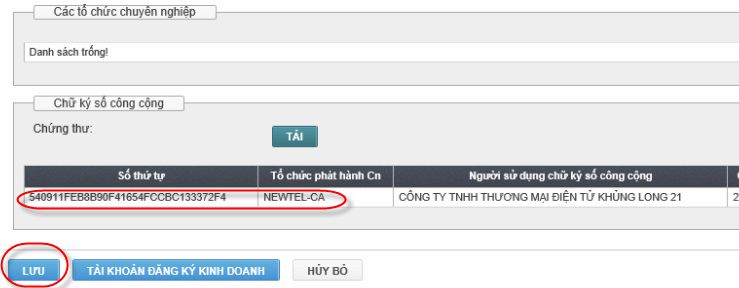Cấu hình đề nghị: Hệ điều hành Windowns 10 phiên bản mới nhất, trình duyệt Google Chrome phiên bản mới nhất.
Bước 1: Truy cập đường link Cổng dịch vụ công Quốc gia https://dichvucong.gov.vn/
Chọn mục Đăng ký
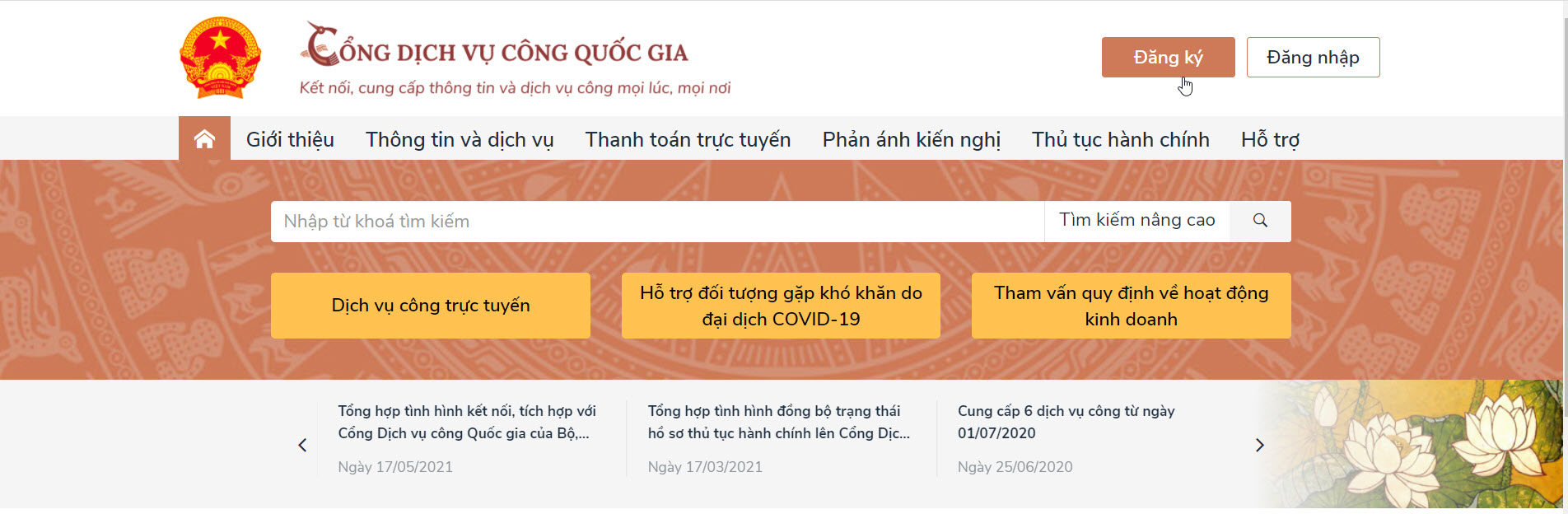
Bước 2: Chọn phương thức đăng ký Doanh nghiệp , xác minh mức độ cao USB ký số và bấm Đăng ký
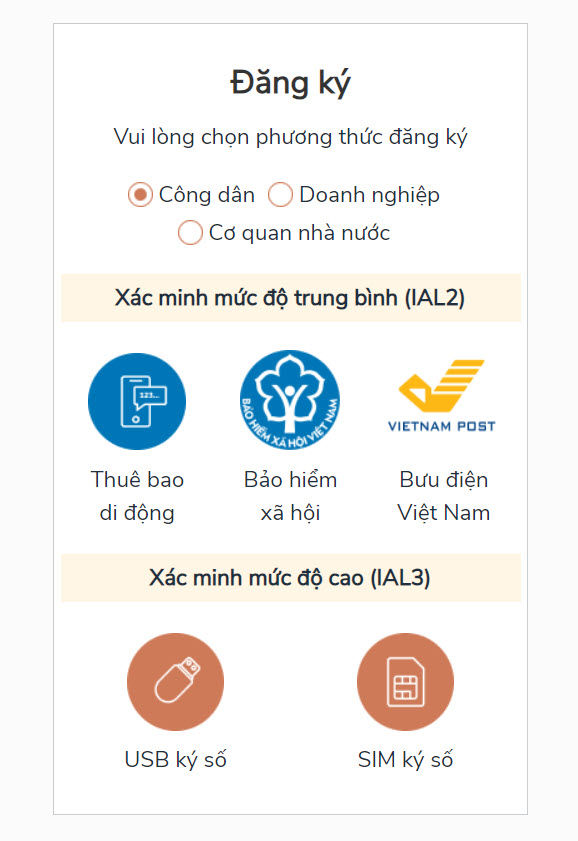
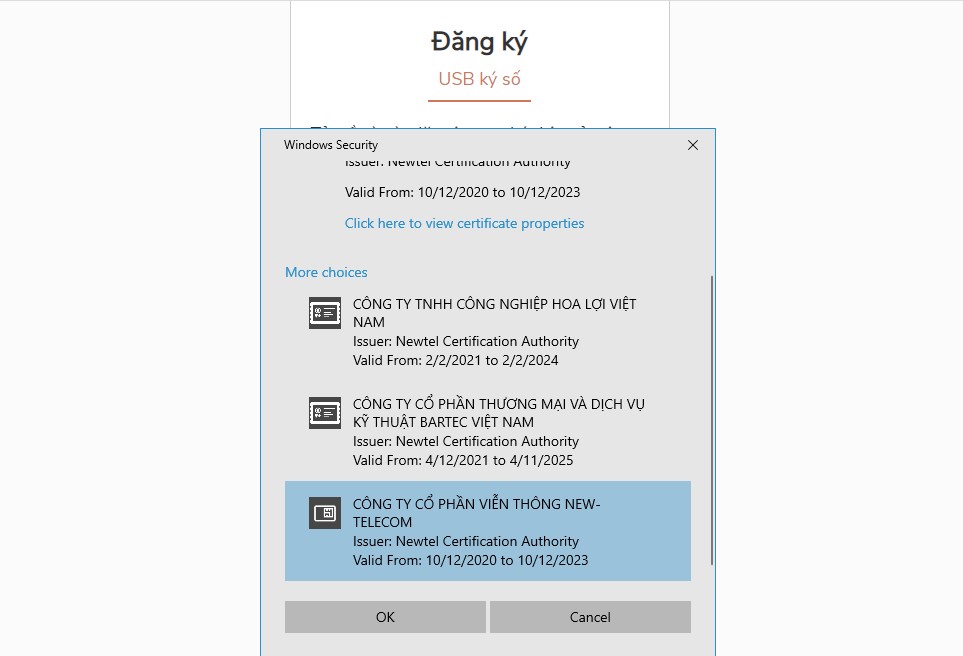
Nhập mã pin
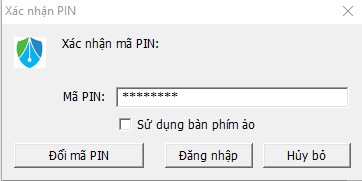
Bước 4: Điền thông tin và Đăng ký
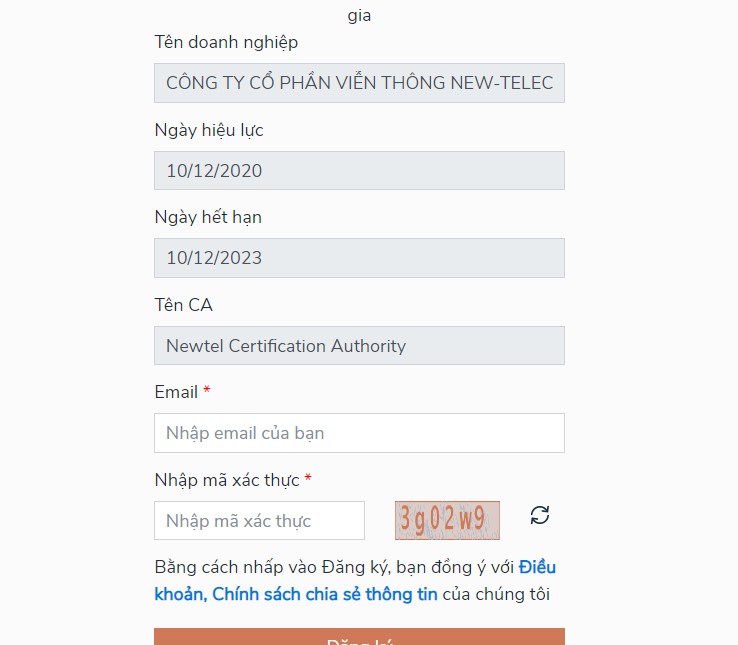
Bước 1: Truy cập vào trang http://www.ecosys.gov.vn , trên giao diện của trang nhấn vào mục Download và tải mục phần mềm chữ kí số.
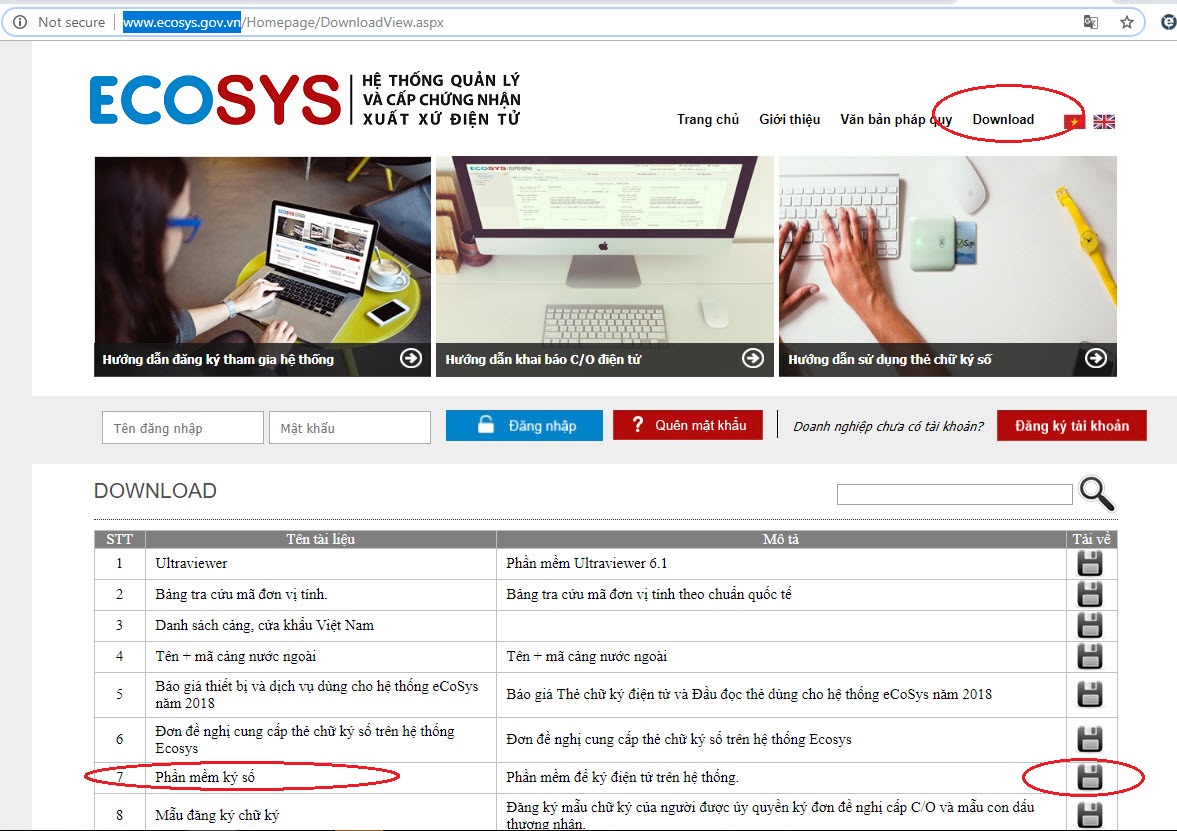
Bước 2: Nhấn đúp chuột vào file MOIT-Card-Installer để bắt đầu cài đặt plugin MOIT Card.
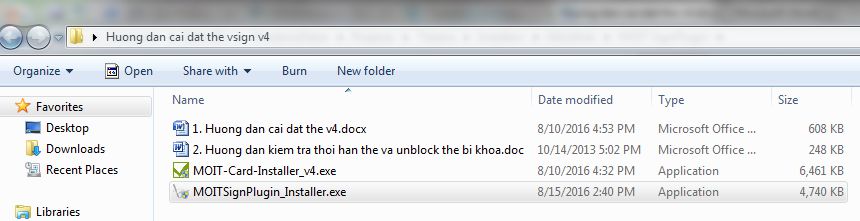
Bước 3: Nhấn nút Cài để bắt đầu cài đặt plugin MOIT Card.
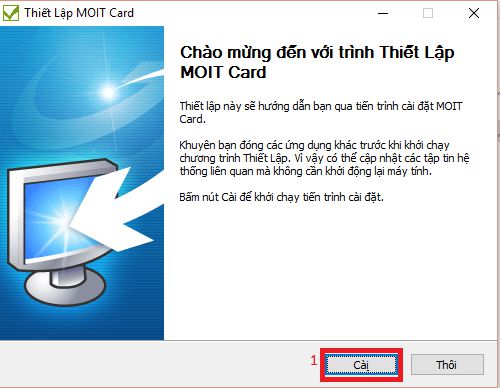
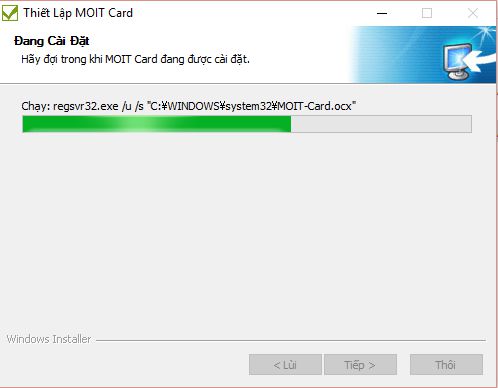
Quá trình cài đặt plugin MOIT Card hoàn tất, bạn nhấn Kết thúc.
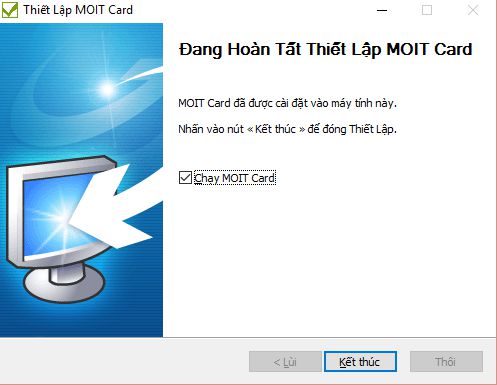
Bước 3: Đăng nhập vào trang hệ thống quản lý & cấp chứng nhận xuất xứ điện tử máy tính ECOSYS http://ecosys.gov.vn. Nhấn nút Khai báo C/O và chọn ký và gửi duyệt thử. Nếu màn hình có xuất hiện một thông báo yêu cầu chọn chứng thư số là cài đặt thành công.
Cấu hình đề nghị: Hệ điều hành Windowns 10 phiên bản mới nhất
Bước 1: Kiểm tra cấu hình java đã add link: https://dangkiquamang.dkkd.gov.vn hay chưa. Nếu chưa cấu hình, bạn cần thực hiện cấu hình lại java. (Xem thêm hướng dẫn cài đặt java tại đây)
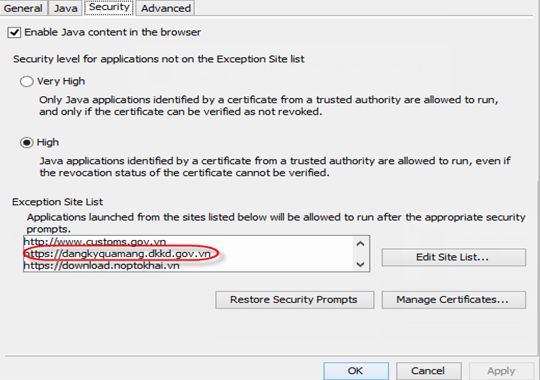
Bước 2: Đăng nhập tài khoản.
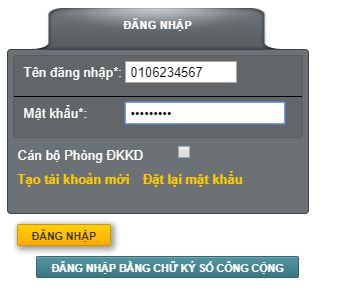
Bước 3: Tại mục Quản lý thông tin cá nhân chọn Thay đổi thông tin.

Bước 4: Chọn Tải để tải lên chữ ký số công cộng.
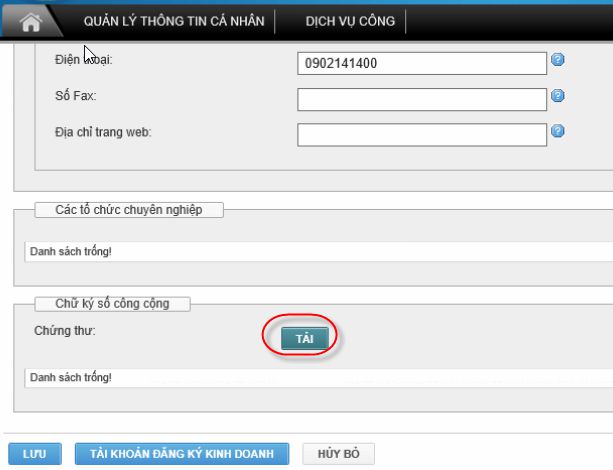
Bước 5: Khi bảng điều khiển java hiện lên, bạn tích chọn “I accept…” và nhấn Run
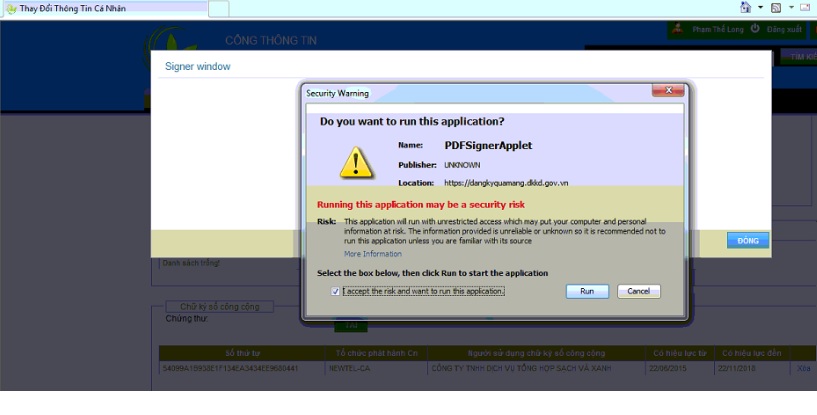
Nhập mã pin token để tiến hành ký số.
Bước 6: Khi bảng điều khiển java hiện lên lần nữa, bạn tích chọn “I accept…” và nhấn Run.
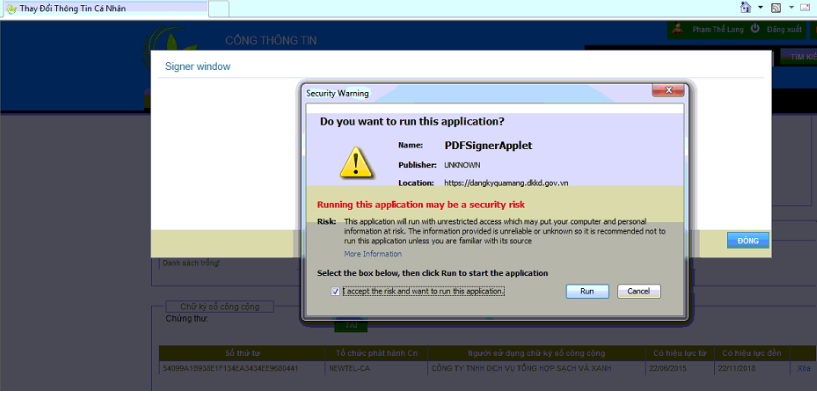
Bước 7: Chọn chứng thư số thành công, nhấn Đóng.
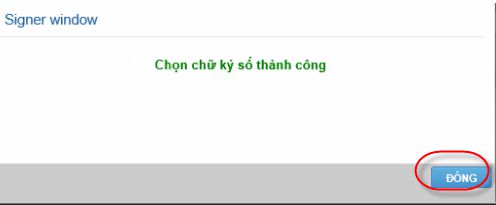
Bước 8: Nhấn Thêm vào tài khoản để kết nối chứng thư vào tài khoản.
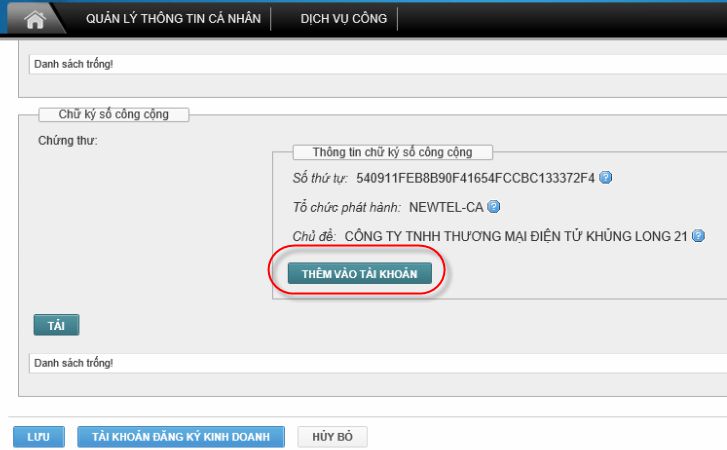
Bước 9: Màn hình sẽ hiển thị như hình dưới. Chọn Lưu để kết thúc quá trình thêm chữ ký số vào tài khoản.